Programa
No sétimo dia dos 12 dias de OpenAI a OpenAI anunciou os projetos ChatGPT.
Projetos do ChatGPT foi um recurso muito solicitado. Essa nova funcionalidade nos permite criar espaços de projeto dedicados para agrupar arquivos e conversas relacionados. Em cada projeto, podemos definir instruções personalizadas para adaptar as respostas do ChatGPT especificamente ao contexto desse projeto.
Neste artigo, mostrarei a você como criar projetos do ChatGPT passo a passo, explorarei como gerenciá-los e compartilharei exemplos práticos de como esse recurso pode aumentar a produtividade e a organização em tarefas colaborativas e pessoais.
Introdução ao ChatGPT
Como criar um projeto ChatGPT
No momento da redação deste artigo, o recurso de projetos está disponível exclusivamente para assinantes e pode ser acessado somente pelo navegador. Se você tiver uma assinatura do ChatGPT, poderá criar um projeto do ChatGPT seguindo as etapas abaixo:
1. Acesse a página da Web do página da Web do ChatGPT e procure a seção "Projetos" na parte superior esquerda da página.
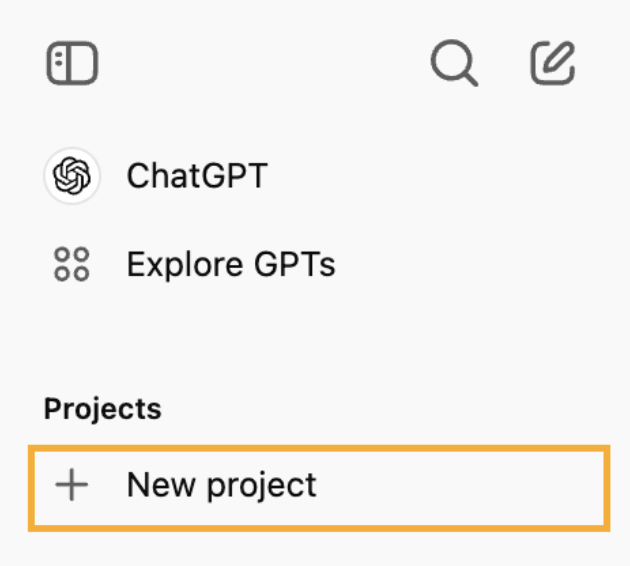
2. Clique no botão "+" para criar um novo projeto.
3. Dê um nome ao projeto e clique em "Create Project".
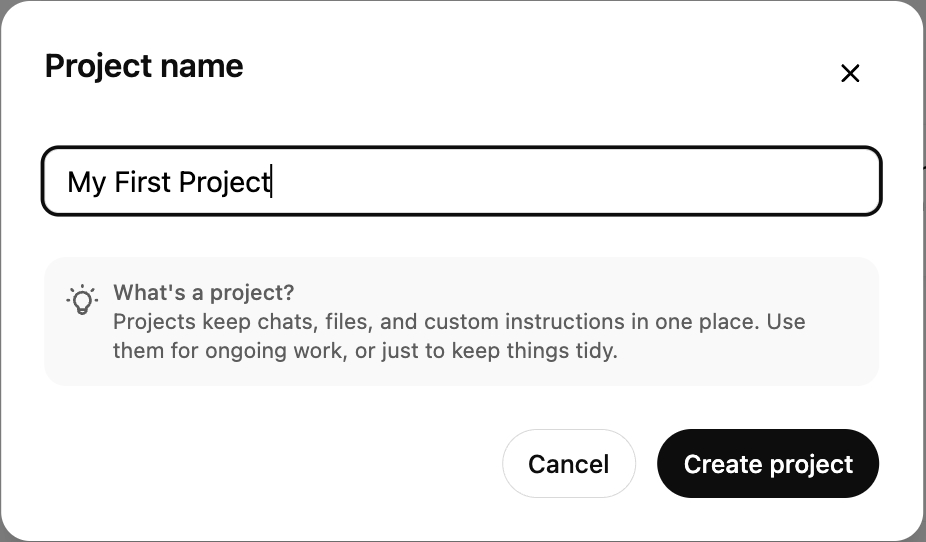
Como adicionar arquivos a um projeto ChatGPT
Um recurso útil do ChatGPT Projects é que o bate-papo dentro de um projeto específico pode acessar os arquivos que você carrega, tornando-os disponíveis em todo o projeto.
Para adicionar arquivos, clique em "Add files" (Adicionar arquivos) para carregar quaisquer arquivos de dados ou scripts de que você precise para a análise de dados. Por exemplo, você pode carregar um arquivo CSV de dados de vendas e um script Python para análise.
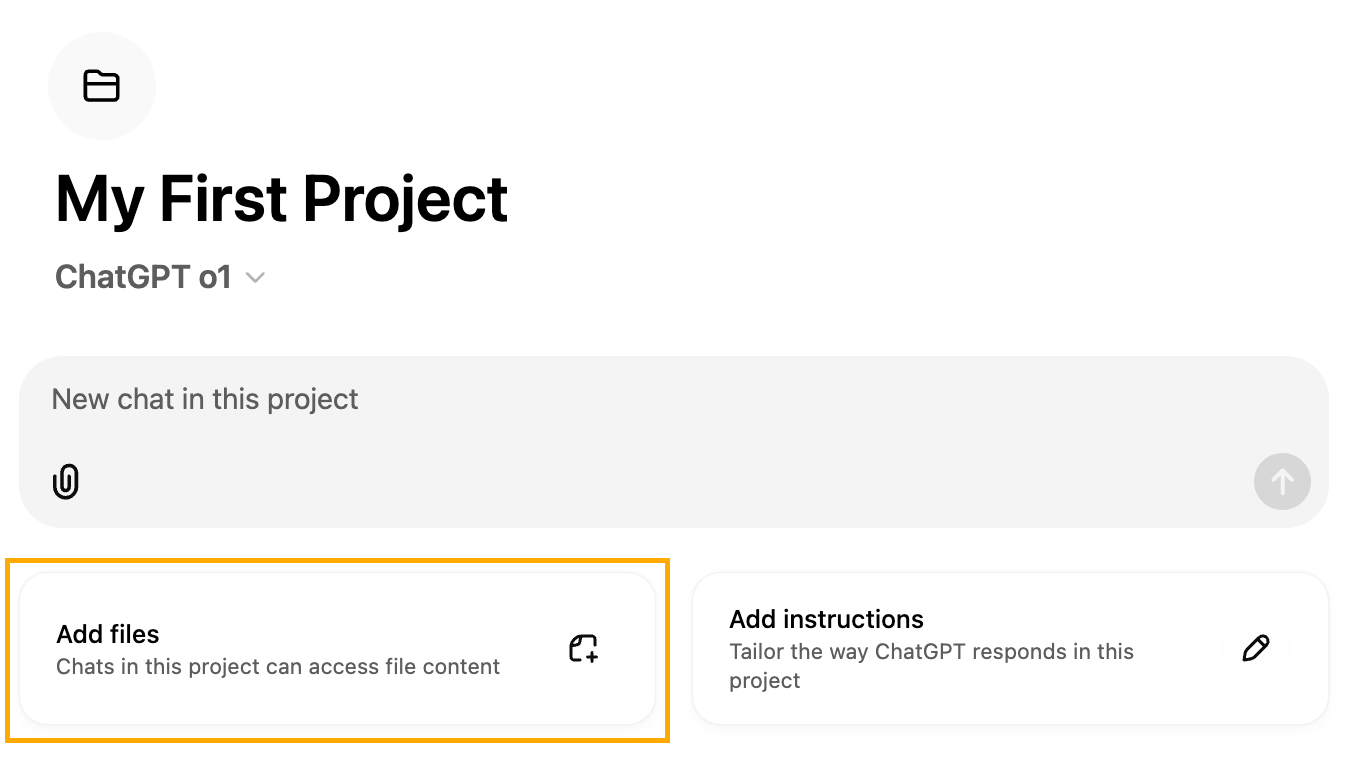
Observe que a janela de bate-papo também permite que você anexe arquivos clicando no ícone de anexo na parte inferior da caixa de bate-papo. A diferença é que esses são específicos para a conversa, enquanto os outros estão disponíveis globalmente para o projeto.
Como definir instruções personalizadas para um projeto do ChatGPT
Um dos recursos mais úteis dos projetos é a capacidade de configurar o comportamento do ChatGPT especificando instruções. Por exemplo, nós o usamos para definir o tom e o idioma ou, se estivermos trabalhando em um projeto de código, podemos especificar quais bibliotecas estamos usando. Isso pode nos poupar muito tempo, pois não precisaremos continuar especificando esses detalhes em cada mensagem que enviarmos.
Para definir instruções personalizadas, clique no botão "Adicionar instruções" para fornecer orientações específicas sobre como o ChatGPT deve ajudar em seu projeto. Por exemplo, você poderia especificar: "Concentre-se em dicas de limpeza e visualização de dados usando Python".
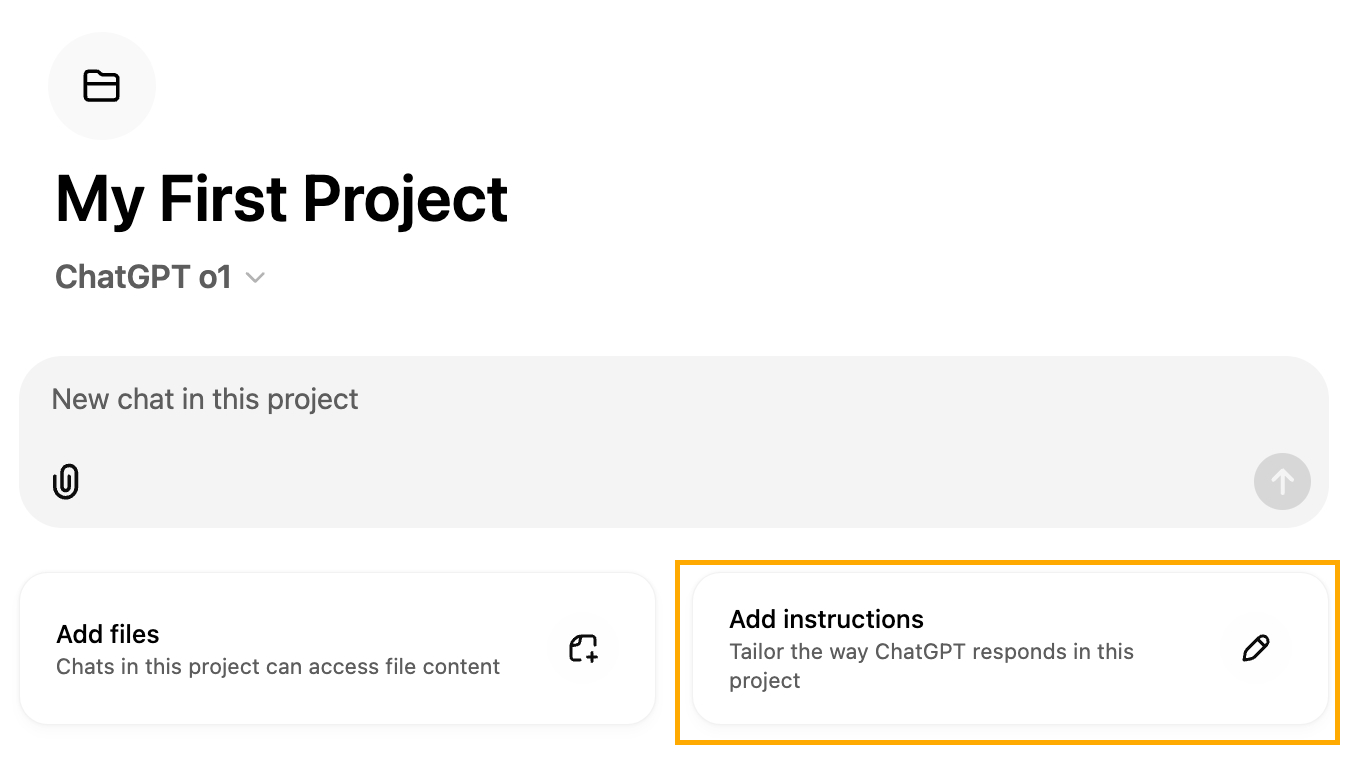
Minha experiência com os projetos ChatGPT
Para testar o novo recurso ChatGPT Projects, decidi criar um projeto para criar um site pessoal simples. Para começar, criei um novo projeto chamado "Site pessoal". Em seguida, fiz o upload de um guia de estilo e do meu currículo como arquivos PDF.
Também adicionei estas instruções: "Você é um desenvolvedor da Web que está ajudando alguém sem experiência a criar seu site pessoal. Mantenha-o simples e use apenas HTML, CSS e JavaScript. É um site somente de front-end. Certifique-se de seguir o guia de estilo fornecido. Use as informações do currículo para preencher as páginas."
Em seguida, iniciei uma nova conversa com a seguinte solicitação:
"Criar a página de destino do meu site pessoal."
Ele abriu o ChatGPT Canvas e criou um arquivo index.html. A estrutura geral e o conteúdo eram sólidos, mas faltava um estilo. Para resolver isso, iniciei um novo chat e pedi que ele criasse estilos para o site usando o seguinte prompt:
"Crie um arquivo CSS de estilo para o site."
O ChatGPT respondeu com estilos CSS, mas eles não estavam alinhados com as diretrizes de estilo. Percebi que isso pode ser devido ao fato de eu ter carregado inicialmente uma imagem em vez de um PDF, o que dificultou a leitura do guia de estilo pelo ChatGPT. Para resolver isso, fiz o upload do guia de estilo do DataCamp como um PDF para ver se funcionaria melhor.
O resultado foi muito melhor e usou as cores do guia de estilo. No entanto, não eram os que eu queria. Para corrigir isso, criei um terceiro bate-papo e pedi que ele listasse as cores no guia de estilo e, em seguida, especifiquei as minhas favoritas.
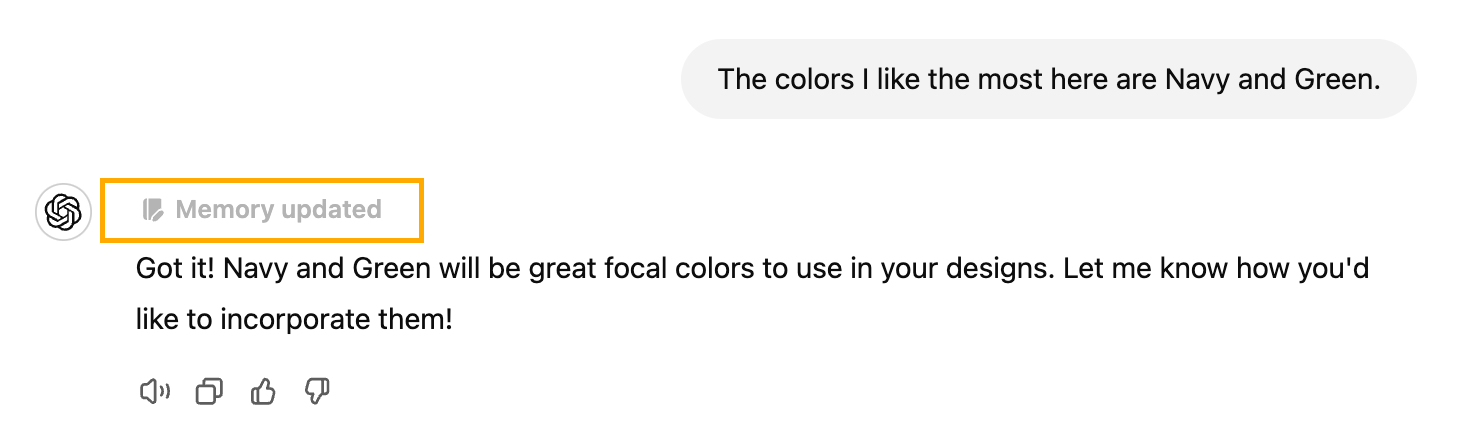
O ChatGPT anotou minhas preferências e, quando pedi que ele gerasse novamente o arquivo de estilo, funcionou!
Decidi adicionar outra seção à minha experiência de trabalho, incluindo os artigos que escrevi para a DataCamp e que não estavam listados no meu currículo. Abri um novo chat e pedi ao ChatGPT que fizesse uma pesquisa na Web e encontrasse os artigos com meu nome no DataCamp. Ele encontrou alguns, embora tenha incluído um que não era de minha autoria e que solicitei que fosse removido.
Por fim, voltei à conversa do Canvas sobre HTML e pedi que ele integrasse os artigos ao HTML. No entanto, ele continuou não conseguindo encontrá-los, embora a conversa fizesse parte do mesmo projeto. Tive que copiar e colar manualmente essa lista de uma conversa para outra.
Aqui está o resultado final:
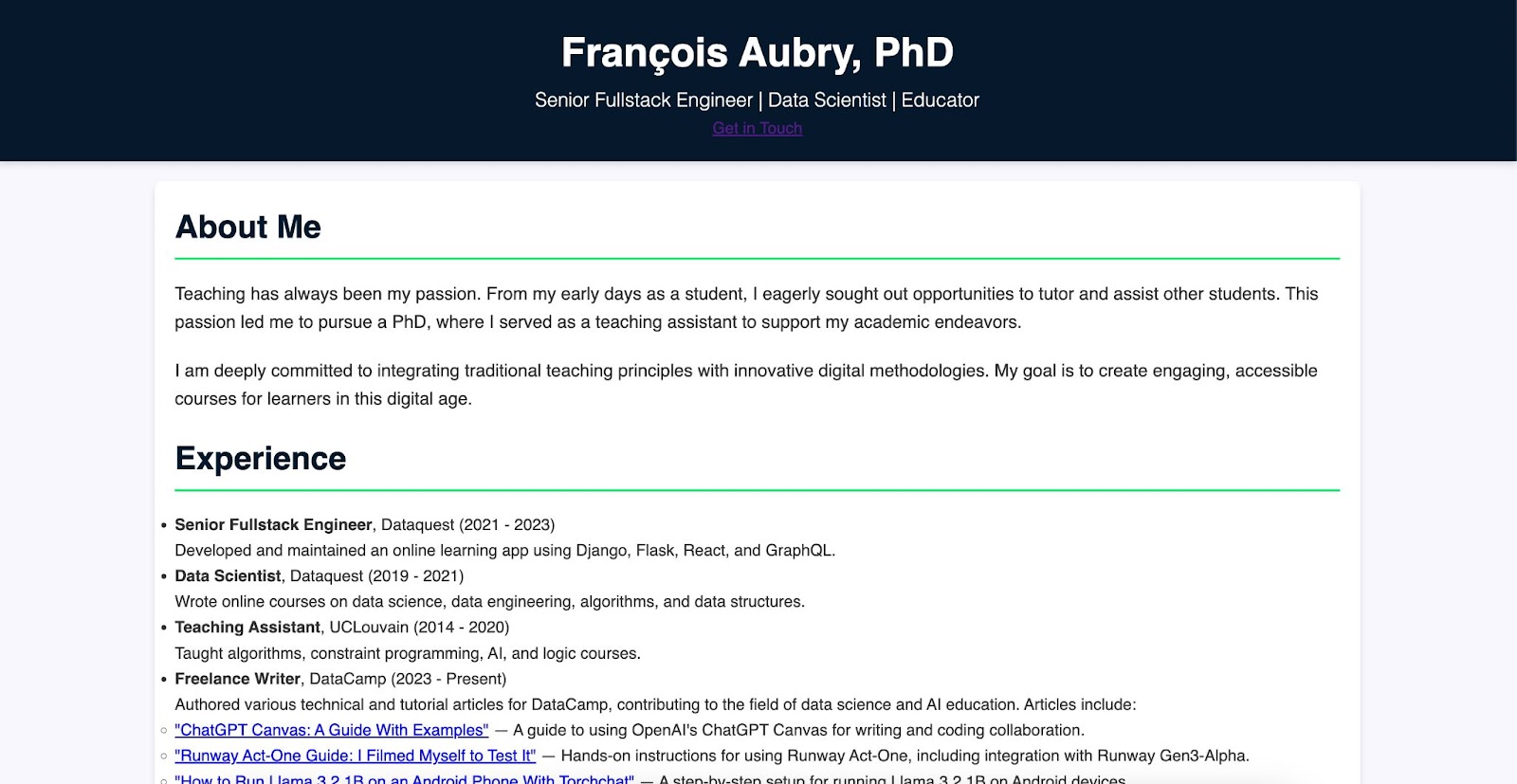
Pontos positivos
- Os projetos permitem que os usuários mantenham juntos arquivos e conversas relacionados, facilitando o gerenciamento e a recuperação de informações específicas.
- As instruções personalizadas de cada projeto oferecem flexibilidade, permitindo que os usuários ditem o tom, o foco e o formato das respostas, melhorando assim a usabilidade para várias tarefas.
- As instruções personalizadas também são ótimas quando você trabalha com código. Por exemplo, se estivermos usando
pandasem nosso projeto, podemos informá-lo de que este projeto usapandase evitar a necessidade de repetir constantemente que queremos uma soluçãopandas. - Ao agrupar tarefas, bate-papos e arquivos relacionados, podemos melhorar nossos fluxos de trabalho, economizando tempo e reduzindo a carga cognitiva associada à alternância entre diferentes tarefas e conjuntos de dados.
- Embora atualmente seja destinado ao uso individual, o recurso estabelece as bases para possíveis oportunidades de colaboração à medida que os usuários se familiarizam com os benefícios organizacionais.
- Posso ver os projetos do ChatGPT sendo muito úteis para tarefas longas e contínuas. Muitas vezes me pego tendo conversas longas e inacabadas que quero retomar, mas depois esqueço onde elas estavam.
Negativos
- Quando uma nova conversa é criada, ela não aparece imediatamente no projeto. Ele só aparece depois que eu atualizo a página ou crio uma nova. Isso me parece ser um bug.
- Às vezes, o ChatGPT não consegue ver informações relevantes de outras conversas dentro do projeto. Se isso acontece mesmo em projetos pequenos, imagino que as informações possam se perder facilmente em um projeto muito grande.
- Gostaria que os arquivos que ele gera se tornassem arquivos de projeto. Acredito que isso facilitaria a garantia de que as informações relevantes sejam levadas em consideração.
- Para um projeto de código, acho que ter a IA integrada ao editor de código (semelhante ao Cursor AI) é muito mais prático do que copiar e colar código para frente e para trás.
Dicas adicionais de projetos do ChatGPT
Organizar os chats existentes
Você pode mover os chats existentes para um projeto de duas maneiras:
- Arraste e solte uma conversa na pasta do projeto.
- Localize uma conversa anterior, clique nos três pontos e selecione "Adicionar ao projeto".
Gerenciar arquivos e bate-papos
Para manter seu projeto organizado, você pode excluir arquivos desnecessários ou mover chats para fora do projeto se eles não forem mais relevantes. Se um projeto estiver concluído e não for mais necessário, você poderá excluí-lo clicando nos pontos ao lado do nome do projeto e selecionando "Excluir projeto". Tenha cuidado, pois a exclusão de um projeto removerá permanentemente todos os arquivos e bate-papos associados.
Limitações dos recursos
Atualmente, os projetos do ChatGPT estão limitados a GPT-4o. No entanto, recursos como o Canvas e a análise avançada de dados estão disponíveis, permitindo que você execute tarefas como a análise de dados diretamente no seu projeto.
Essas dicas podem ajudar você a aproveitar ao máximo os projetos do ChatGPT e, ao mesmo tempo, manter um espaço de trabalho limpo e organizado.
Conclusão
Minha experiência com os projetos do ChatGPT tem sido uma mistura de prós e contras. A capacidade de organizar informações e adaptar respostas de IA com base em arquivos carregados e instruções personalizadas tem sido particularmente útil.
No entanto, encontrei algumas limitações, incluindo a falta de continuidade entre as conversas e falhas ocasionais na referência a informações relevantes dentro do projeto.
Apesar desses problemas, acredito que o ChatGPT Projects tem o potencial de melhorar muito a produtividade e agilizar os fluxos de trabalho, principalmente para tarefas recorrentes.


